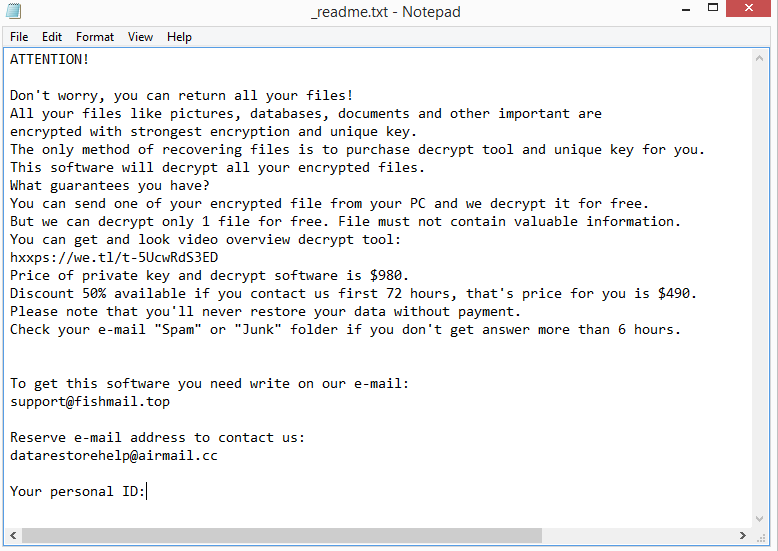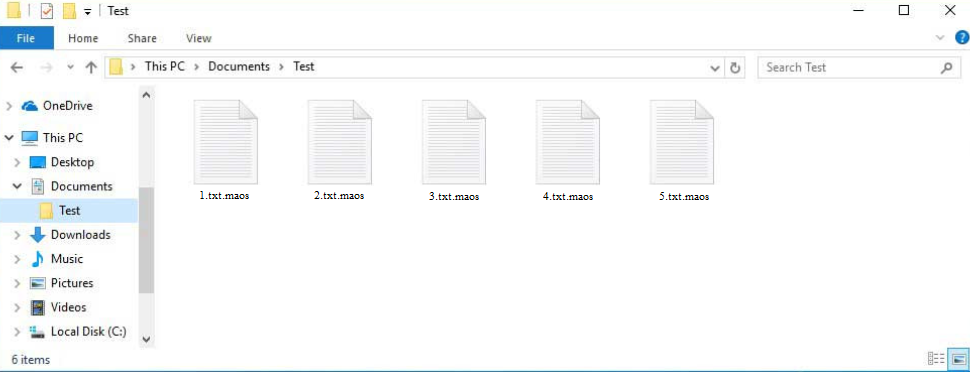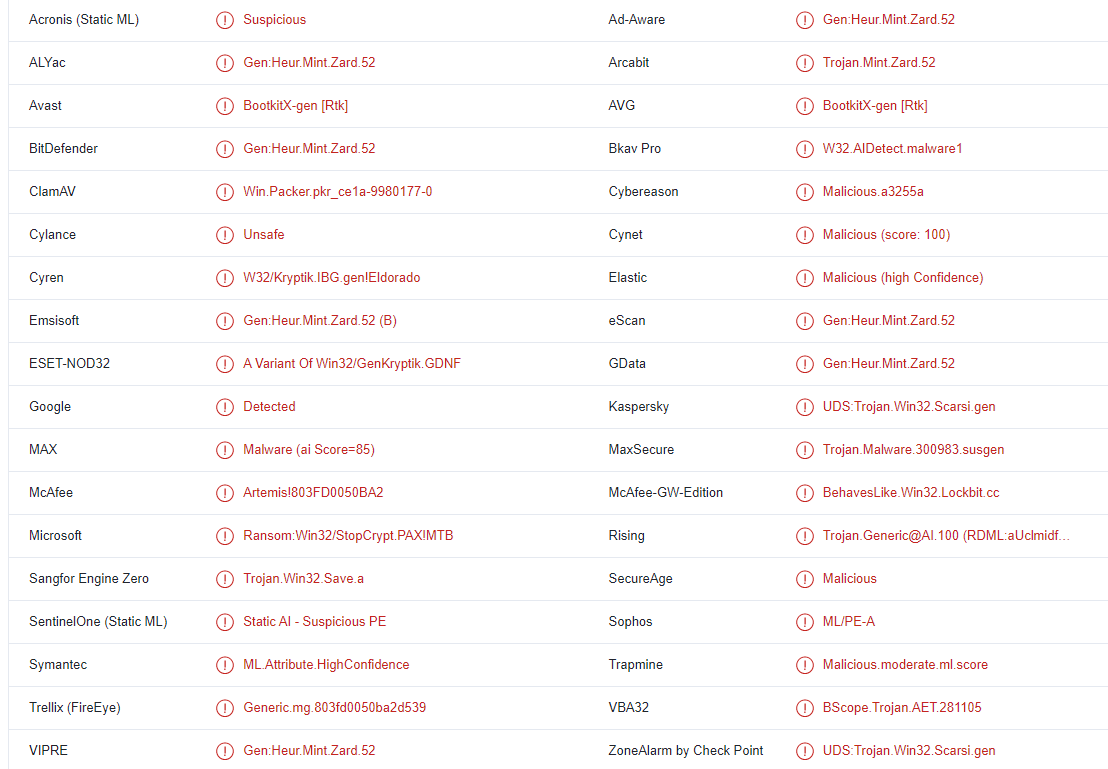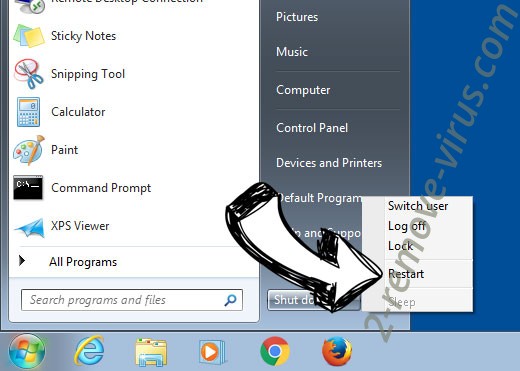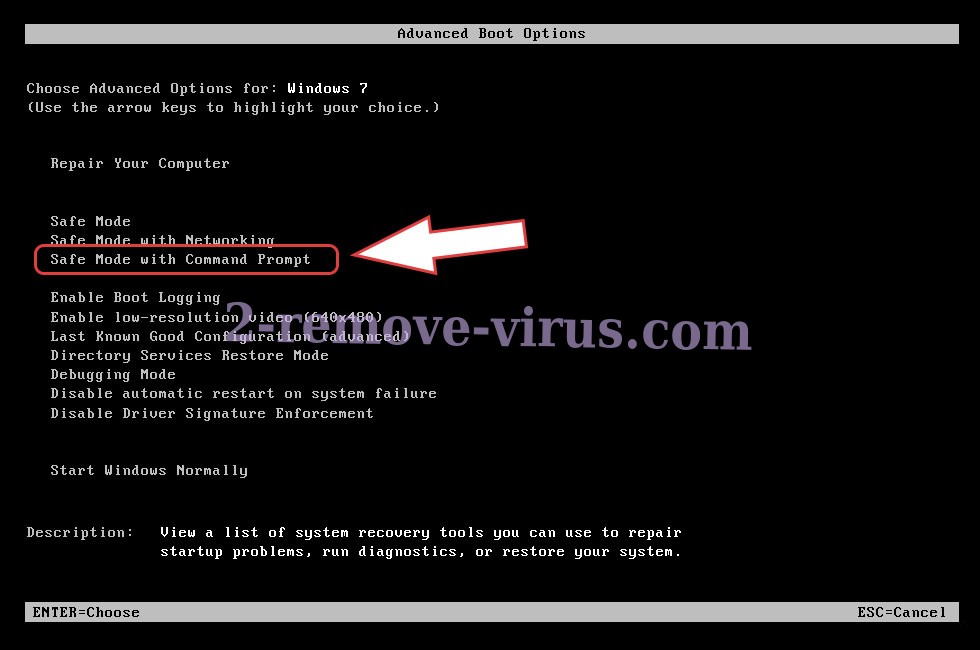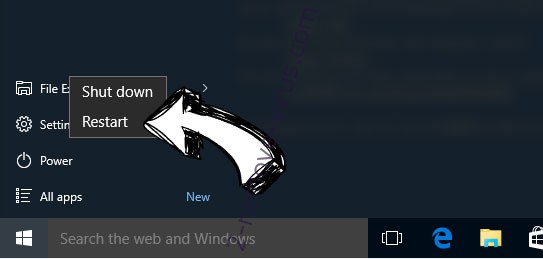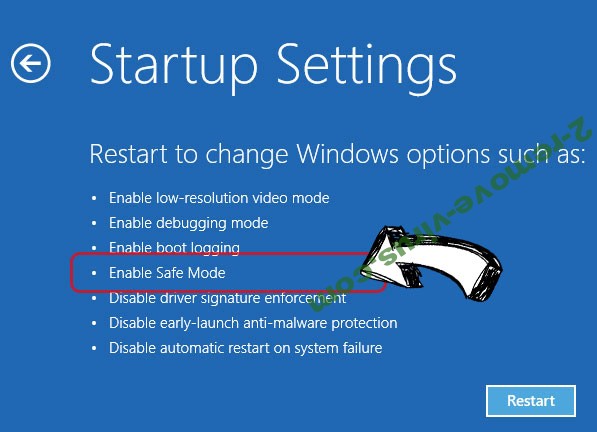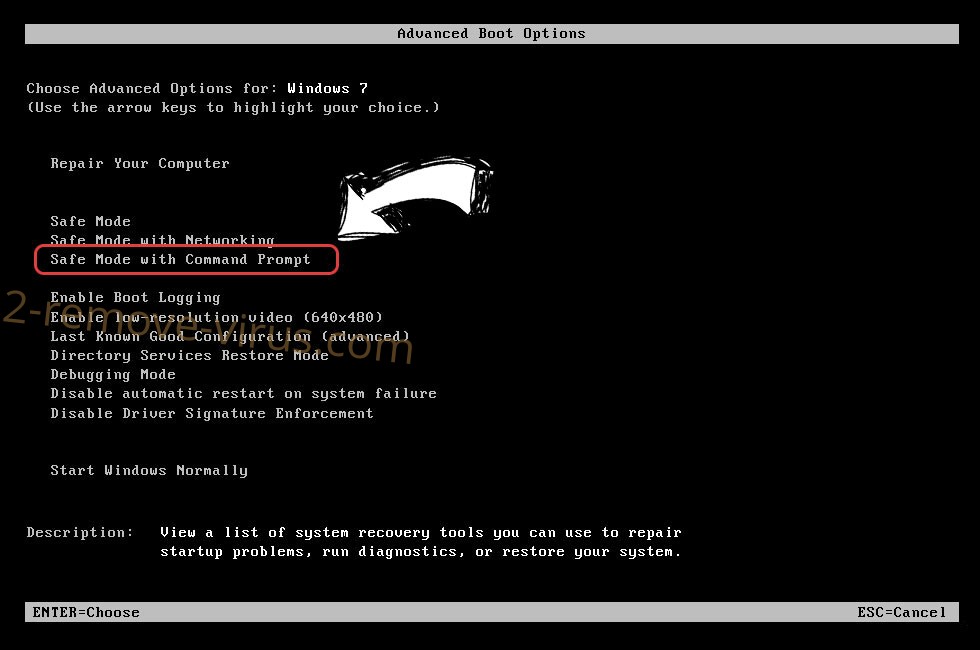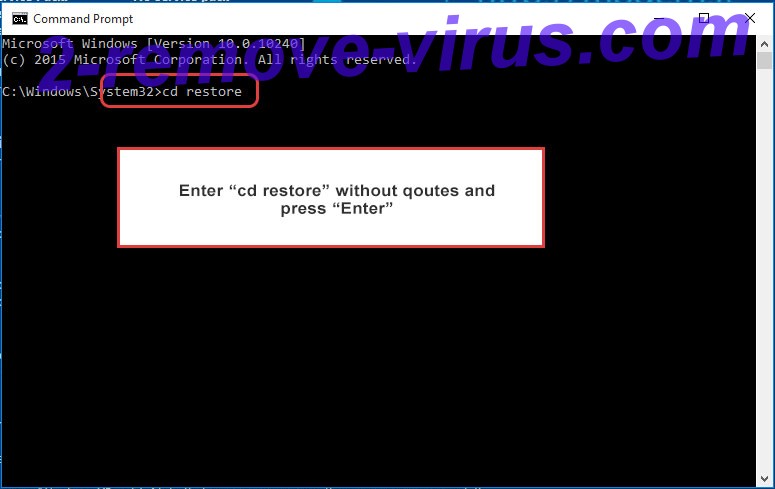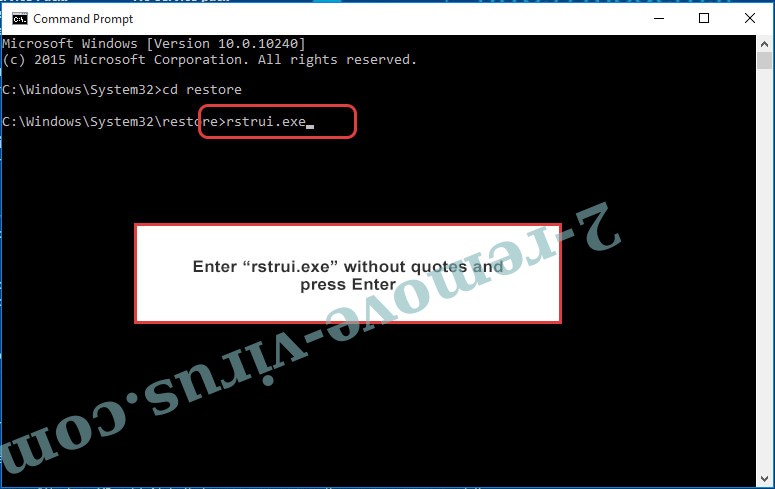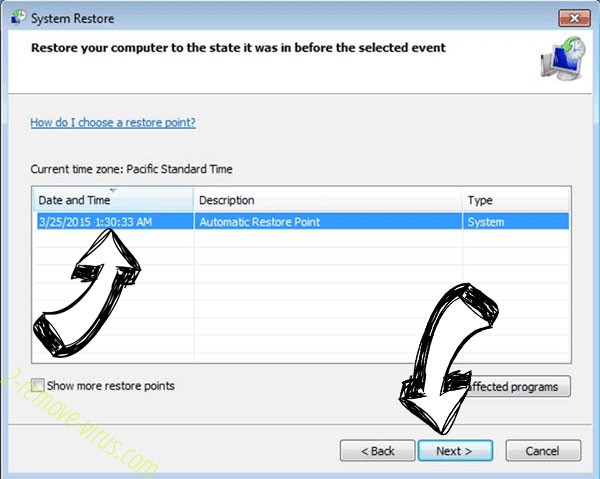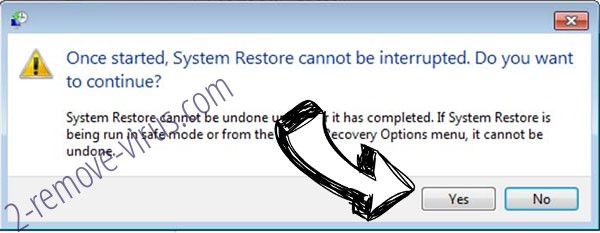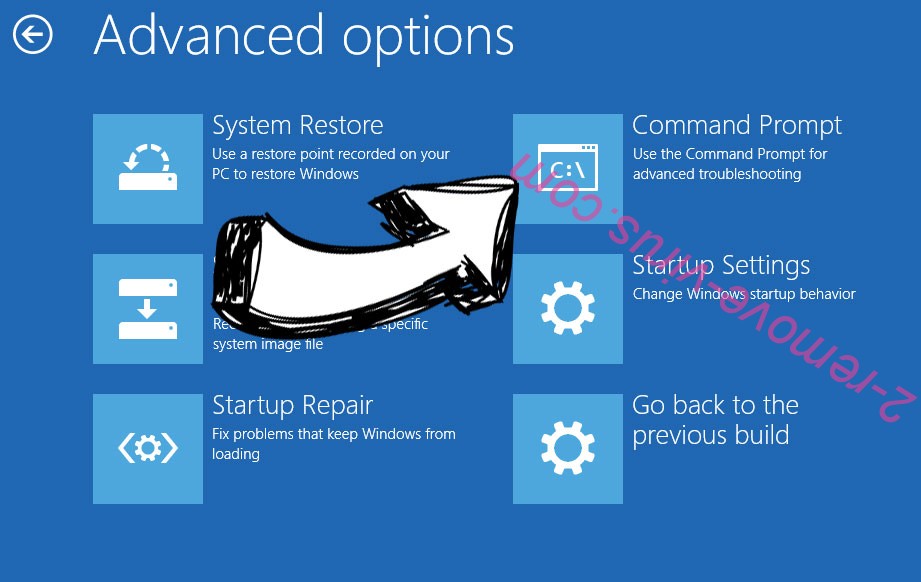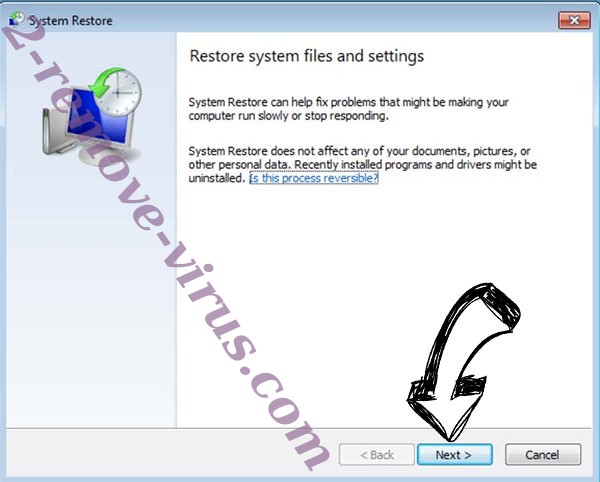Maos ransomware to kolejny wariant osławionego ransomware Djvu/STOP. Cyberprzestępcy obsługujący tę rodzinę ransomware regularnie publikują nowe wersje, a Maos jest jednym z najnowszych. Wszystkie twoje osobiste pliki zostaną zaszyfrowane przez to złośliwe oprogramowanie, jeśli uda mu się dostać do twojego komputera. Musisz kupić deszyfrator, aby móc otworzyć zaszyfrowane pliki. Jedynymi osobami, które go mają, są cyberprzestępcy obsługujący to oprogramowanie, więc uzyskanie deszyfratora może być trudne. Cyberprzestępcy będą próbowali sprzedać go za 980 USD. Ale z płaceniem okupu wiążą się niebezpieczeństwa.
Jak każde inne ransomware, atakuje pliki osobiste, Maos ransomware głównie zdjęcia, filmy i dokumenty. Powinieneś natychmiast być w stanie stwierdzić, które pliki zostały zaszyfrowane z powodu rozszerzenia .maos dodanego do wszystkich plików, których dotyczy problem. Na przykład text.txt stanie się text.txt.maos, jeśli zostanie zaszyfrowany. Jeśli wcześniej nie użyjesz na nich deszyfratora, pliki z tym rozszerzeniem nie mogą zostać otwarte. Notatka z żądaniem okupu z _readme.txt, która wyjaśnia, jak kupić deszyfrator, jest również porzucana przez ransomware.
Maos ransomware Deszyfrator kosztuje 980 dolarów, zgodnie z zawiadomieniem o okupie. Notatka wyjaśnia ponadto, że ofiary mają podobno prawo do 50% zniżki, jeśli skontaktują się z cyberprzestępcami w ciągu pierwszych 72 godzin. Niezależnie od tego, czy twierdzenie to jest prawdziwe, czy nie, nie zaleca się płacenia okupu. Niestety, ponieważ masz do czynienia z cyberprzestępcami, nie ma gwarancji, że otrzymasz deszyfrator, nawet jeśli zapłacisz okup. Nawet jeśli ofiary zapłacą, twórcy szkodliwego oprogramowania raczej nie będą czuli się zobowiązani do udzielenia im pomocy. Należy również pamiętać, że wszelkie pieniądze uzyskane od ofiar zostaną wykorzystane do sfinansowania innych nielegalnych działań.
Maos ransomware Ofiary bez kopii zapasowych nie będą mogły przywrócić swoich plików bez zapłacenia okupu, ponieważ obecnie nie ma bezpłatnego deszyfratora dla tego ransomware. Rodzina ransomware Djvu/STOP wykorzystuje klucze online do szyfrowania plików. Mówiąc najprościej, oznacza to, że każda ofiara ma unikalny klucz. Deszyfrator nie będzie w stanie otworzyć danych bez unikalnego klucza. Dlatego bezpłatny Maos ransomware deszyfrator może nigdy nie zostać udostępniony, chyba że klucze te zostaną upublicznione. W przypadku, gdy cyberprzestępcy kiedykolwiek zdecydują się zamknąć swoją działalność związaną z oprogramowaniem ransomware, nie jest wykluczone, że w końcu wydadzą te klucze. Zdarzało się to w przeszłości. Jeśli darmowy Maos ransomware deszyfrator zostanie udostępniony, NoMoreRansom będzie go miał.
Dodatkowo, szukając darmowego Maos ransomware deszyfratora, zachowaj szczególną ostrożność, ponieważ istnieje niezliczona ilość fałszywych deszyfratorów, które są reklamowane na różnych podejrzanych forach. Niewłaściwy deszyfrator może prowadzić do większej liczby infekcji malware. Szukając deszyfratorów, korzystaj z wiarygodnych witryn, takich jak NoMoreRansom. Jeśli nie możesz go znaleźć na NoMoreRansom, nie ma darmowego Maos ransomware deszyfratora.
Jeśli masz kopię zapasową danych, możesz rozpocząć przywracanie plików natychmiast po ich usunięciu Maos ransomware . Nie zalecamy ręcznego usuwania Maos ransomware , chyba że jesteś absolutnie przekonany, że możesz. Proces ten może być dość trudny, a zrobienie czegoś złego może spowodować więcej szkód dla komputera. Korzystanie z oprogramowania chroniącego przed złośliwym oprogramowaniem jest znacznie bezpieczniejsze i łatwiejsze w użyciu.
Metody dystrybucji ransomware
Jeśli masz złe nawyki przeglądania Internetu, złośliwe oprogramowanie ma większe szanse na Ciebie. Użytkownicy znacznie zwiększają ryzyko kontaktu ze złośliwym oprogramowaniem, takim jak ransomware, jeśli mają tendencję do klikania losowych linków, używania torrentów do pobierania treści chronionych prawem autorskim, otwierania niechcianych załączników e-mail itp.
Załączniki wiadomości e-mail są powszechną metodą wykorzystywaną przez cyberprzestępców do dostarczania szkodliwego oprogramowania. Kupują dziesiątki tysięcy adresów e-mail od hakerów w swoich szkodliwych kampaniach e-mailowych i dołączają zainfekowane pliki do wiadomości e-mail. Użytkownicy aktywują malware i pozwalają mu na wykonywanie jego złośliwych funkcji podczas otwierania tych zainfekowanych wiadomości e-mail.
Złośliwe wiadomości e-mail są zwykle dość ogólne, więc jeśli wiesz, czego szukać, powinieneś być w stanie je zidentyfikować. Najbardziej rażącą czerwoną flagą są błędy gramatyczne i ortograficzne w wiadomościach e-mail rzekomo wysyłanych przez legalne firmy. Złośliwi nadawcy często podszywają się pod renomowane firmy (zwykle te, z których usług możesz korzystać), ale łatwo jest stwierdzić, kiedy wiadomość e-mail jest złośliwa, gdy jest pełna błędów gramatycznych i ortograficznych. Firmy dołożą wszelkich starań, aby zapobiec błędom gramatycznym i ortograficznym podczas komunikacji z klientami, ponieważ w oficjalnym e-mailu wydałyby się one bardzo nieprofesjonalne. Ale ponieważ złośliwi aktorzy często mają słabą znajomość języka angielskiego, ich e-maile są pełne błędów.
Innym znakiem ostrzegawczym jest użycie ogólnych słów, takich jak „Użytkownik”, „Członek” i „Klient” zamiast Twojego imienia i nazwiska w wiadomościach e-mail rzekomo od firm, z których usług korzystasz. Aby wiadomości e-mail były bardziej osobiste, firmy dodają do nich imiona i nazwiska klientów. Ponieważ jednak cyberprzestępcy atakują zwykle tysiące użytkowników jednocześnie, ich język jest bardzo ogólny.
Cyberprzestępcy mogą tworzyć znacznie bardziej zaawansowane szkodliwe wiadomości e-mail, jeśli atakują konkretną osobę i mają dostęp do niektórych jej danych osobowych. Te wiadomości e-mail byłyby wolne od błędów, używałyby nazw podczas adresowania odbiorców i zawierałyby informacje, które nadałyby wiadomości e-mail większą wiarygodność. Zdecydowanie zaleca się skanowanie wszystkich niechcianych załączników wiadomości e-mail za pomocą oprogramowania antywirusowego lub VirusTotal przed ich otwarciem.
I wreszcie, torrenty są powszechnie używane do rozprzestrzeniania złośliwego oprogramowania. Strony internetowe z torrentami często nie są dobrze moderowane, co umożliwia cyberprzestępcom publikowanie złośliwych torrentów. Korzystanie z torrentów do pobierania bezpłatnych treści chronionych prawem autorskim znacznie zwiększa ryzyko infekcji malware. Większość złośliwego oprogramowania znajduje się zwykle w torrentach związanych z rozrywką, zwłaszcza w grach wideo, programach telewizyjnych i filmach. Technicznie kradzieżą jest używanie torrentów do pobierania materiałów chronionych prawem autorskim, a to naraża twoje dane i komputer na ryzyko.
Jak usunąć Maos ransomware
Ręczne Maos ransomware usuwanie nie jest dobrym pomysłem, chyba że jesteś w 100% pewien swoich umiejętności. Twój komputer może zostać dodatkowo uszkodzony, jeśli popełnisz błąd. Jest nie tylko szybszy, ale także bezpieczniejszy do usunięcia Maos ransomware za pomocą oprogramowania antywirusowego. Po całkowitym usunięciu oprogramowania ransomware z komputera możesz uzyskać dostęp do kopii zapasowej i rozpocząć przywracanie plików.
Jeśli nie masz kopii zapasowych swoich plików, jedyną opcją jest poczekanie na wydanie bezpłatnego Maos ransomware deszyfratora. Nie ma jednak gwarancji, że zostanie on udostępniony. Wykonanie kopii zapasowej zaszyfrowanych plików jest nadal zalecane podczas oczekiwania na deszyfrator. Maos ransomware
Maos ransomware jest wykrywany jako:
- BootkitX-gen [Rtk] firmy Avast/AVG
- Wariant Win32/GenKryptik.GDNF firmy ESET
- Okup:Win32/StopCrypt.PAX! MTB firmy Microsoft
- UDS:Trojan.Win32.Scarsi.gen firmy Kaspersky
- Artemis!803FD0050BA2 firmy McAfee
Quick Menu
krok 1. Usunąć Maos ransomware w trybie awaryjnym z obsługą sieci.
Usunąć Maos ransomware z Windows 7/Windows Vista/Windows XP
- Kliknij przycisk Start i wybierz polecenie Zamknij.
- Wybierz opcję Uruchom ponownie, a następnie kliknij przycisk OK.

- Uruchomić, naciskając klawisz F8, gdy Twój komputer rozpoczyna ładowanie.
- W obszarze Zaawansowane opcje rozruchu wybierz polecenie Tryb awaryjny z obsługą sieci.

- Otwórz przeglądarkę i pobrać narzędzia anty malware.
- Użyj narzędzia usunąć Maos ransomware
Usunąć Maos ransomware z Windows 8 i Windows 10
- Na ekranie logowania systemu Windows naciśnij przycisk zasilania.
- Naciśnij i przytrzymaj klawisz Shift i wybierz opcję Uruchom ponownie.

- Przejdź do Troubleshoot → Advanced options → Start Settings.
- Wybierz Włącz tryb awaryjny lub tryb awaryjny z obsługą sieci w obszarze Ustawienia uruchamiania.

- Kliknij przycisk Uruchom ponownie.
- Otwórz przeglądarkę sieci web i pobrać usuwania złośliwego oprogramowania.
- Korzystanie z oprogramowania, aby usunąć Maos ransomware
krok 2. Przywracanie plików za pomocą narzędzia Przywracanie systemu
Usunąć Maos ransomware z Windows 7/Windows Vista/Windows XP
- Kliknij przycisk Start i wybierz polecenie Shutdown.
- Wybierz Uruchom ponownie i OK

- Kiedy Twój komputer zaczyna się ładowanie, naciskaj klawisz F8, aby otworzyć Zaawansowane opcje rozruchu
- Wybierz polecenie wiersza polecenia z listy.

- Wpisz cd restore i naciśnij Enter.

- Wpisz rstrui.exe, a następnie naciśnij klawisz Enter.

- W nowym oknie kliknij Dalej i wybierz punkt przywracania przed zakażeniem.

- Ponownie kliknij przycisk Dalej, a następnie kliknij przycisk tak, aby rozpocząć proces przywracania systemu.

Usunąć Maos ransomware z Windows 8 i Windows 10
- Kliknij przycisk zasilania na ekranie logowania systemu Windows.
- Naciśnij i przytrzymaj klawisz Shift i kliknij przycisk Uruchom ponownie.

- Wybierz Rozwiązywanie problemów i przejdź do zaawansowane opcje.
- Wybierz wiersz polecenia i kliknij przycisk Uruchom ponownie.

- W wierszu polecenia wejście cd restore i naciśnij Enter.

- Wpisz rstrui.exe i ponownie naciśnij Enter.

- Kliknij przycisk Dalej w oknie Przywracanie systemu.

- Wybierz punkt przywracania przed zakażeniem.

- Kliknij przycisk Dalej, a następnie kliknij przycisk tak, aby przywrócić system.

Offers
Pobierz narzędzie do usuwaniato scan for Maos ransomwareUse our recommended removal tool to scan for Maos ransomware. Trial version of provides detection of computer threats like Maos ransomware and assists in its removal for FREE. You can delete detected registry entries, files and processes yourself or purchase a full version.
More information about SpyWarrior and Uninstall Instructions. Please review SpyWarrior EULA and Privacy Policy. SpyWarrior scanner is free. If it detects a malware, purchase its full version to remove it.

WiperSoft zapoznać się ze szczegółami WiperSoft jest narzędziem zabezpieczeń, które zapewnia ochronę w czasie rzeczywistym przed potencjalnymi zagrożeniami. W dzisiejszych czasach wielu uży ...
Pobierz|Więcej


Jest MacKeeper wirus?MacKeeper nie jest wirusem, ani nie jest to oszustwo. Chociaż istnieją różne opinie na temat programu w Internecie, mnóstwo ludzi, którzy tak bardzo nienawidzą program nigd ...
Pobierz|Więcej


Choć twórcy MalwareBytes anty malware nie było w tym biznesie przez długi czas, oni się za to z ich entuzjastyczne podejście. Statystyka z takich witryn jak CNET pokazuje, że to narzędzie bezp ...
Pobierz|Więcej